友情提示:小白购买需注意,程序不包安装,无技术支持,因资源可复制性,不接受任何理由退款。
本站资源仅供学习测试!不得用于非法用途!商业用途与本站无关!资源自行测试不做任何保证!
本站资源默认解压密码:www.itxen.cn或者自行在下载页面查询
不知道用Windows 10的同学有没有遇到应用商店无法打开的情况,最近逍遥就遇到了。百度的解决办法参差不齐,而且每个人的情况不一样,不一定都有效,逍遥将这些常用方法进行了整理,希望能有一定帮助。
逍遥最近遇到的一次报错为:代码: 0x80131500,理论上其它相似报错也可以通过下面的办法解决。
方法一:修改IE浏览器Internet属性
按Win + R打开运行,输入inetcpl.cpl
打开Internet属性后 - 找到“高级” - 找到并勾选 TLS 1.2,取消勾选TLS 1.0
方法二:重置Windows应用商店
在Windows开始菜单,搜索框搜索“应用商店” - 找到Microsoft Store - 鼠标右键 - 应用设置。
找到修复和重置按钮,可以先试试修复,如果修复不行,再试试重置。
方法三:检查你的代理设置
有些朋友使用了ss或者v2之类的代理软件也会导致Windows商店无法打开,可以先试试停用此类代理工具。注意是点停用,不是直接退出此类软件,因为退出可能代理依然在运行,比如v2客户端有一个“关闭HTTP代理”的选项。
也或者继续参考步骤一中打开IE浏览器的“Internet选项” - 连接 - 局域网设置 - 取消勾选“使用自动配置脚本”
最后
如果你也遇到了Windows应用商店无法打开,但并不是通过上述方法解决的,欢迎留言分享你的解决方法。
感谢您的来访,获取更多精彩文章请收藏本站。
© 版权声明
本站网络名称:
老妖IT乐园
本站永久网址:
https://www.itxen.cn
THE END
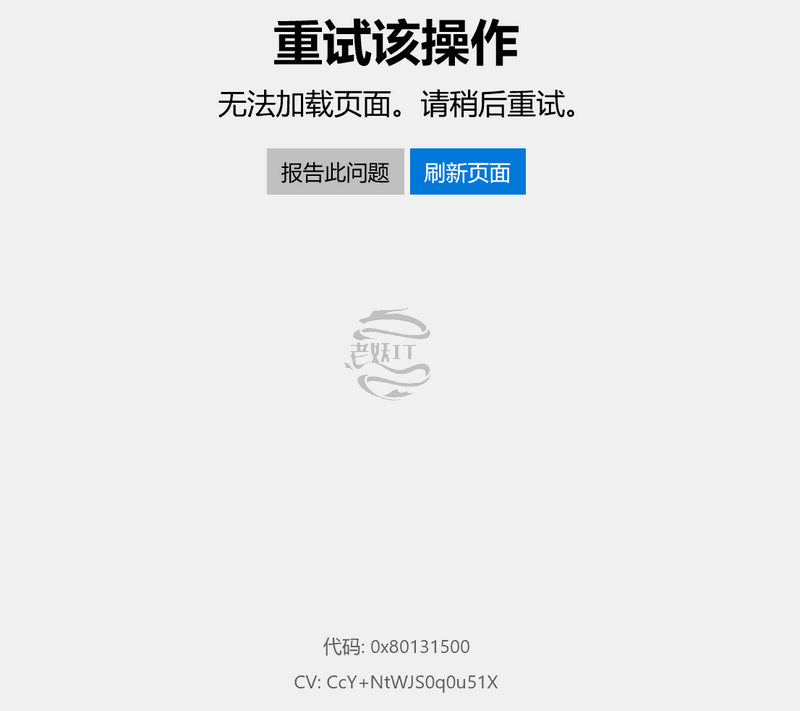


![图片[2]-Windows应用商店无法打开的3种解决办法-老妖IT乐园](http://images.itxen.cn/wp-content/uploads/2022/03/1711a6e5cf9e053.jpg)
![图片[3]-Windows应用商店无法打开的3种解决办法-老妖IT乐园](http://images.itxen.cn/wp-content/uploads/2022/03/4f39207331ad2b2.png)
![图片[4]-Windows应用商店无法打开的3种解决办法-老妖IT乐园](http://images.itxen.cn/wp-content/uploads/2022/03/5d8983277aec038.png)
![图片[5]-Windows应用商店无法打开的3种解决办法-老妖IT乐园](http://images.itxen.cn/wp-content/uploads/2022/03/f6b1bc3f340f478.png)
![图片[6]-Windows应用商店无法打开的3种解决办法-老妖IT乐园](http://images.itxen.cn/wp-content/uploads/2022/03/47ce673207e9779.png)
![图片[7]-Windows应用商店无法打开的3种解决办法-老妖IT乐园](http://images.itxen.cn/wp-content/uploads/2022/03/523f90f89f6d082.png)

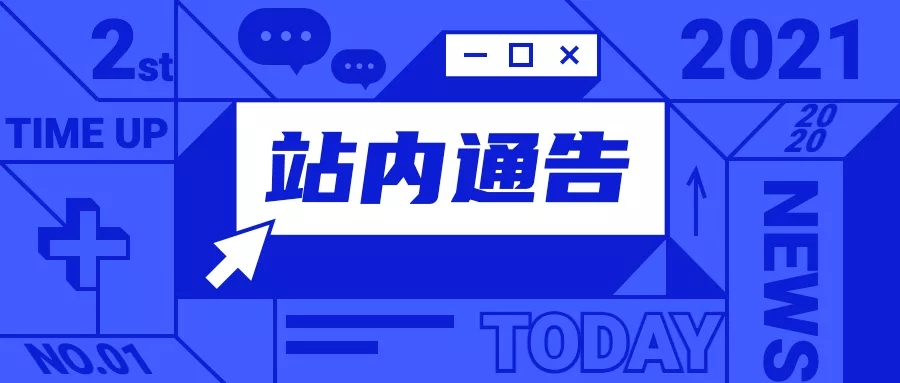


















- 最新
- 最热
只看作者